您是否打算从 iPhone 转移到 Android 手机,例如 Google Pixel、三星 Galaxy S 或 Note 系列、摩托罗拉、One Plus 等?如果是这样,本指南适合您。
以下是从 iOS 迁移到 Android 时您必须了解和做的几件事。
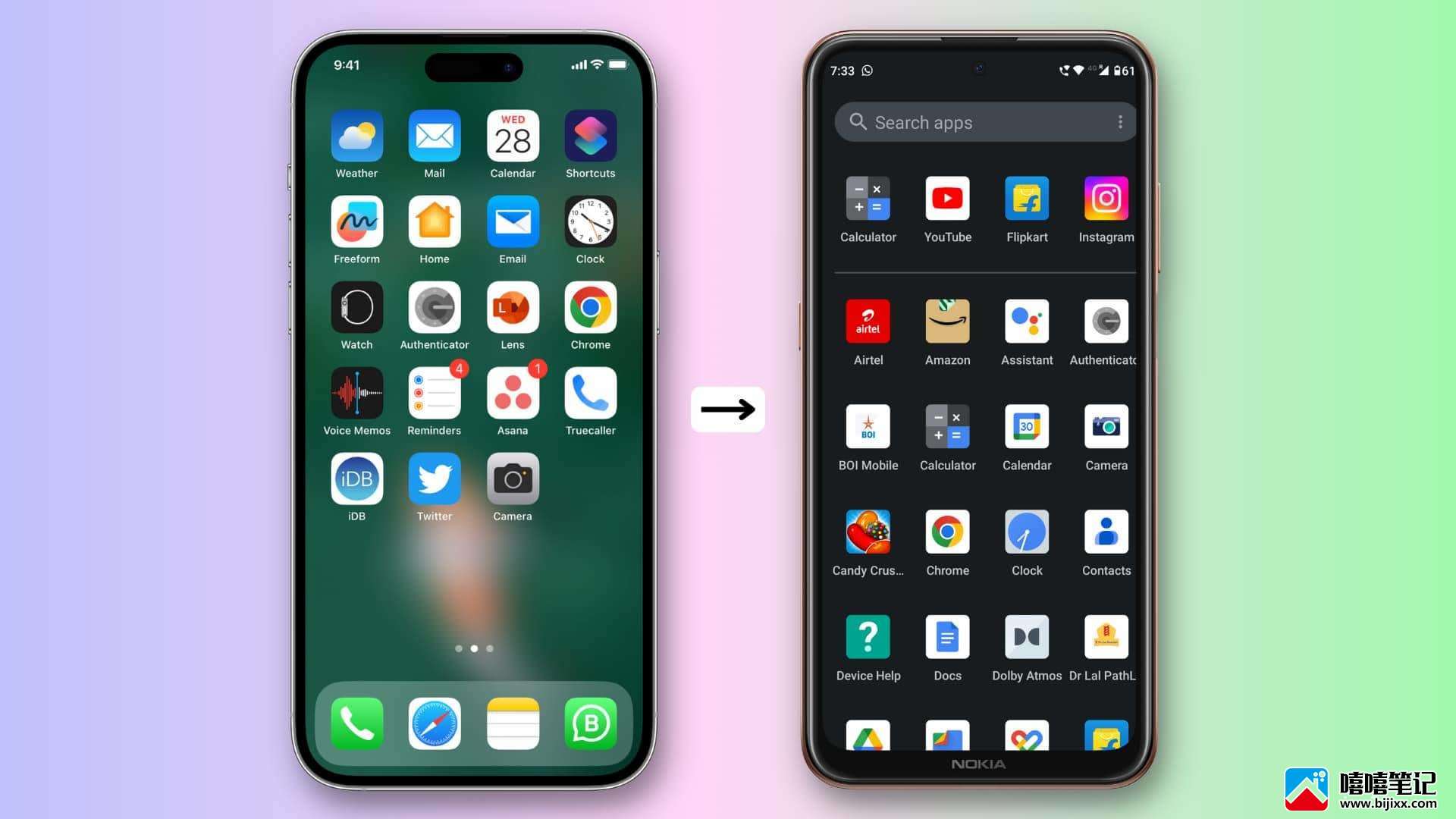
Google 让切换到 Android 变得容易
如果您是新手,Google 有一个简单的指南可以帮助您从 iPhone 切换到 Android。这不会移动所有数据,但这是一个很好的起点。
您可以使用此方法将以下内容从您的 iPhone 移动到您的 Android 手机:
- 联系人
- 存储在 iPhone 上的照片和视频
- 短信、彩信、iMessage 文本和媒体、WhatsApp 消息历史记录和媒体
- Google Play 商店提供的免费应用
- 购买的音乐(不是从 Apple Music 下载的音乐,因为它们受 DRM 保护)
- 通话记录
- 笔记
如果您要从 iPhone 转移到三星,请使用 Smart Switch
您是否打算从 iPhone 转移到 Samsung Note 系列、S 系列或任何其他 Galaxy 手机?如果是,三星会为您提供他们的Smart Switch应用程序。
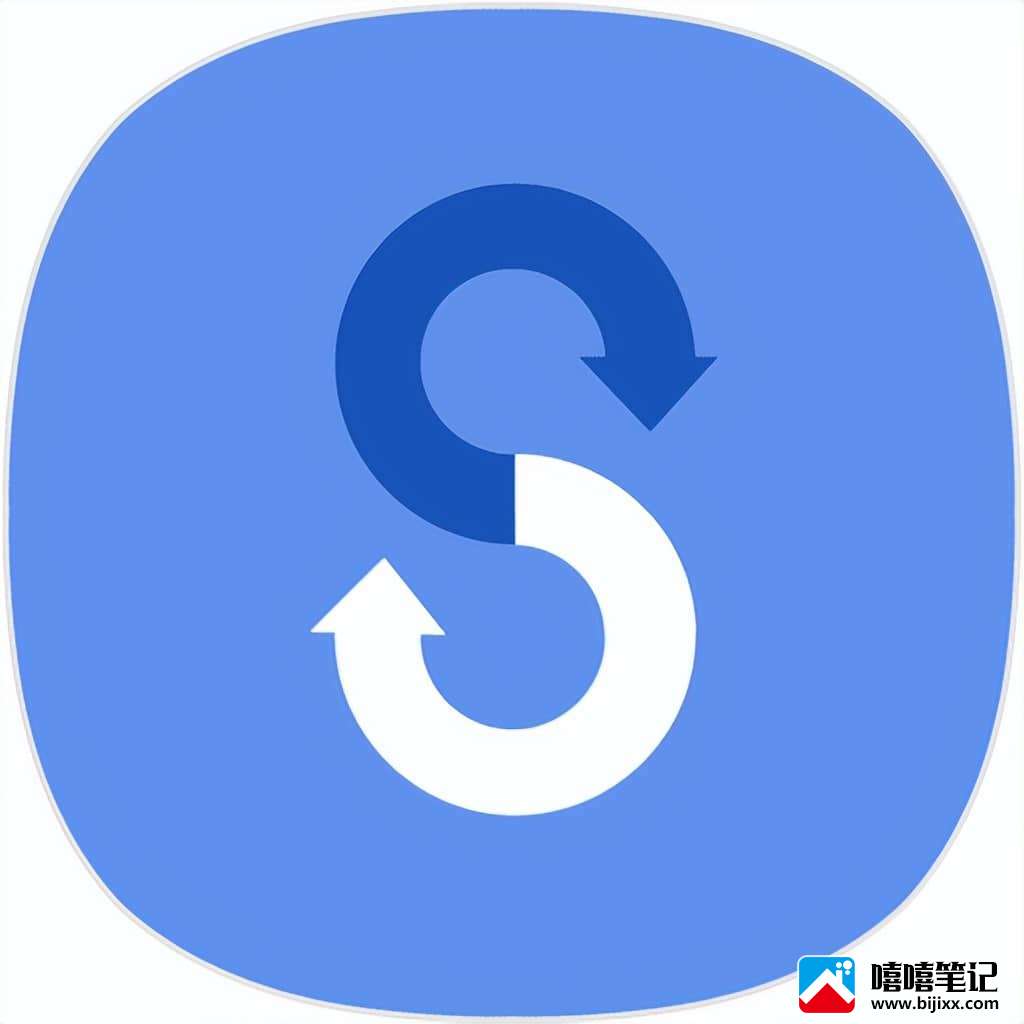
如果您想避免使用上述两个工具,或者如果您出于技术原因不能使用它们,以下几点应该涵盖从 iPhone 迁移到 Android 的最重要方面。这些提示将确保您的必需品,如联系人、笔记、日历事件、照片、文件、音乐等,从您的 iPhone 转移到您的 Android 设备。
1. 记下您在 iPhone 上使用的应用程序
确保您位于 iPhone 主屏幕或App Library上。
截取所有主屏幕和应用程序文件夹的屏幕截图。
您稍后可以看到这些屏幕截图,并从 Google Play 商店手动将相同的应用程序下载到您的 Android 手机上。
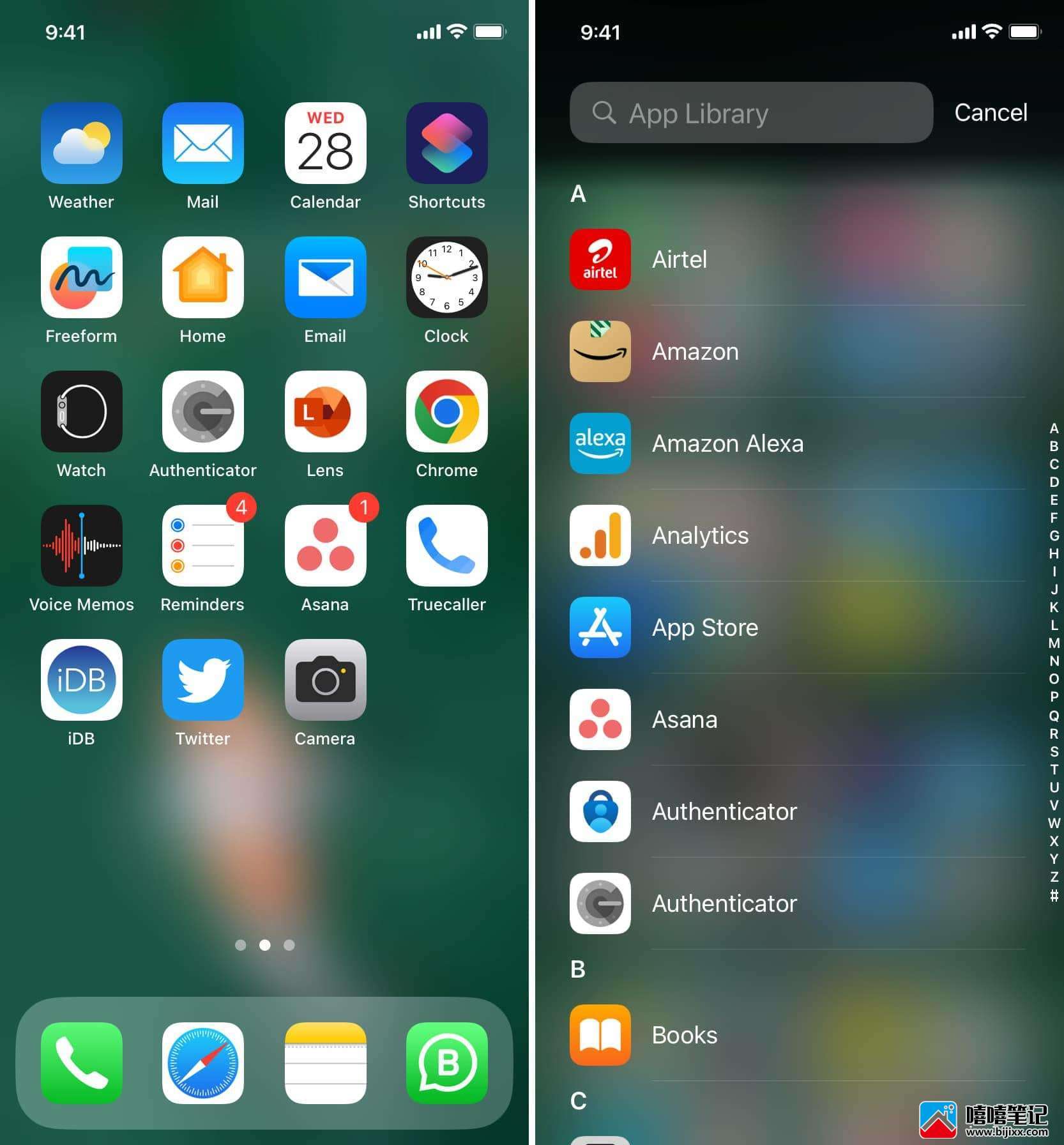
重要提示:您通过 Apple 计费系统订阅或购买专业版的任何应用程序都不会转移到您的 Android 手机上。但是,如果您直接订阅了某个应用程序,例如 Netflix 或 Amazon Prime Video,那么在您使用您在 iPhone 上使用的相同帐户登录后,它们将在您的 Android 手机上完美运行。
2.移动你的联系人
从 iPhone 切换到 Android 时,联系人是您想要随身携带的最重要数据。现在,如果您已经使用 Google 在您的 iPhone 上存储您的联系人,那么您不需要做任何特别的事情。只需使用同一个 Google 帐户登录您的 Android 手机,您的所有联系人都会显示在 Android 手机的内置联系人和电话应用程序中。
但是,如果您的联系人存储在 iCloud 上,您必须在本地下载它们,然后将它们导入您的 Google 帐户。我们有一个简单的教程,向您展示如何使用 iPhone、iPad、Mac 或 PC 将 iCloud 联系人复制到 Google 通讯录。
一旦联系人在您的 Google 帐户中,您需要做的就是在设置您的 Android 手机时使用该 Google 帐户,它会自动同步您的所有联系人!
3.移动你的日历事件
您无法在 Android 手机上的网络浏览器中访问iCloud.com上的 iPhone 日历。因此,您必须使用 Mac 或 PC 将 iPhone 日历事件传输到 Android。就是这样:
1)在电脑或平板浏览器中访问iCloud.com并使用您的 Apple ID登录。
2)登录后选择日历。
3)您现在会在左侧看到所有日历。单击日历旁边的天线/Wi-Fi 图标。
4)选中公共日历框。
5)单击复制链接将公共日历链接保存在剪贴板中。

6)现在,在另一个浏览器选项卡中访问calendar.google.com并使用您的 Google 帐户登录。
7)从左下角,单击其他日历旁边的加号按钮(+) 。
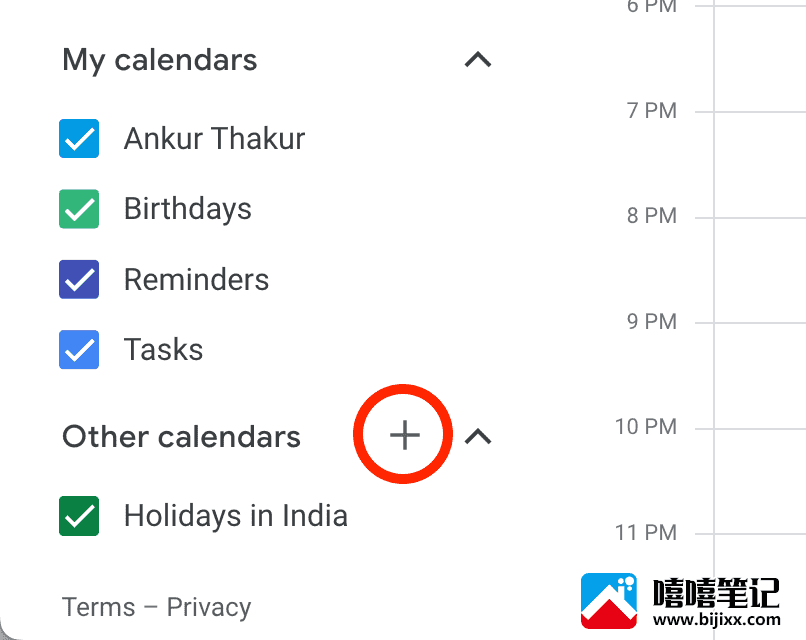
8)选择来自 URL。

9)粘贴复制的 iPhone 日历链接(您在第 5 步中复制的)并单击添加日历。
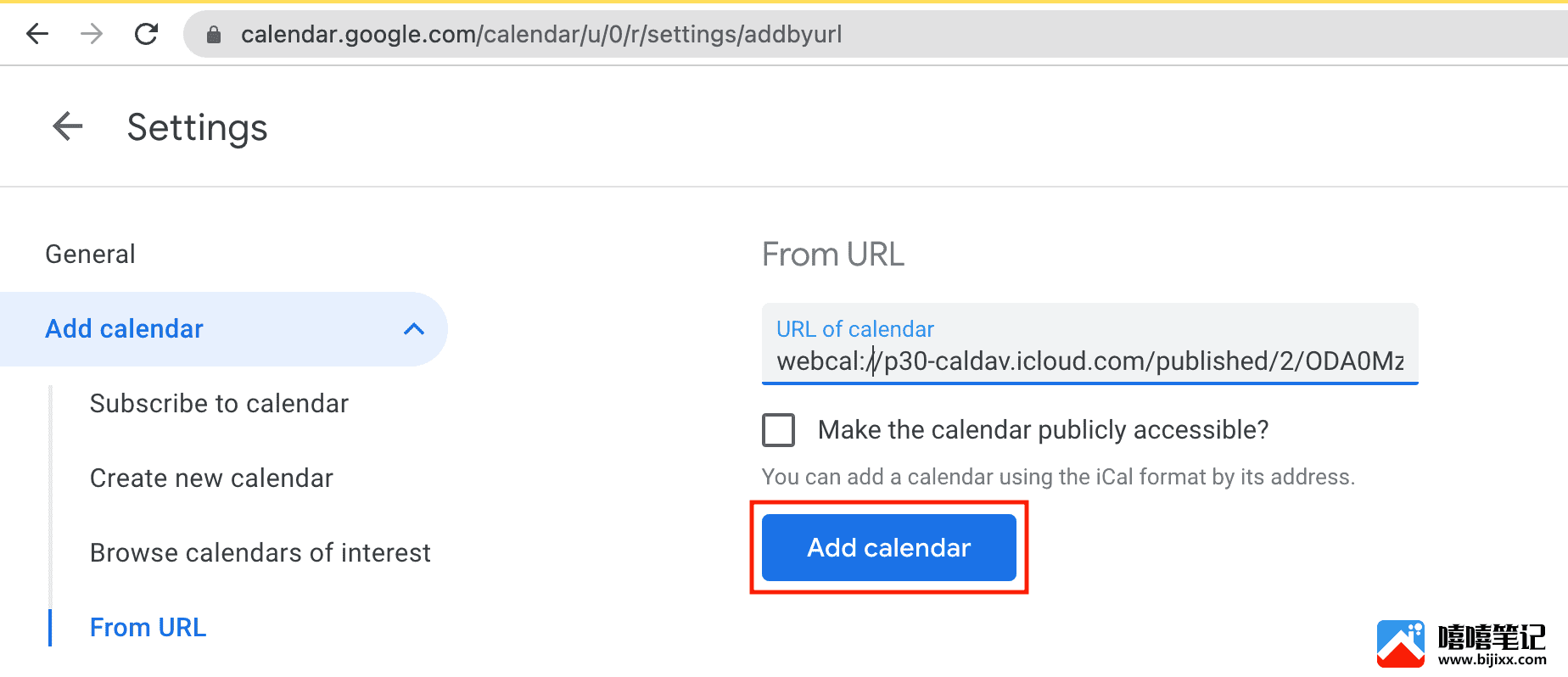
大约 24 小时后,特定的 iPhone 日历列表将添加到您的 Google 日历中,并自动出现在您的 Android 手机上的日历应用程序中。
同样,您可以对其他 iPhone 日历列表重复上述步骤。
4. 在 Android 上查看您的 iPhone 笔记
首先,问问自己在 iPhone 上的什么地方记笔记。他们是在 iCloud 还是谷歌?
如果它们在 iCloud 中,您可以按照以下步骤访问它们:
在您的 Android 手机上的网络浏览器中访问iCloud.com,并使用您的 Apple ID 登录。
轻点“备忘录”以查看您的 iPhone 备忘录。
而且,如果您已经在 iPhone 上使用 Google 创建笔记,那么您可以使用以下步骤访问它们:
在您的 Android 手机上打开Gmail 应用程序。
点击左上角的三行图标,然后选择Notes。
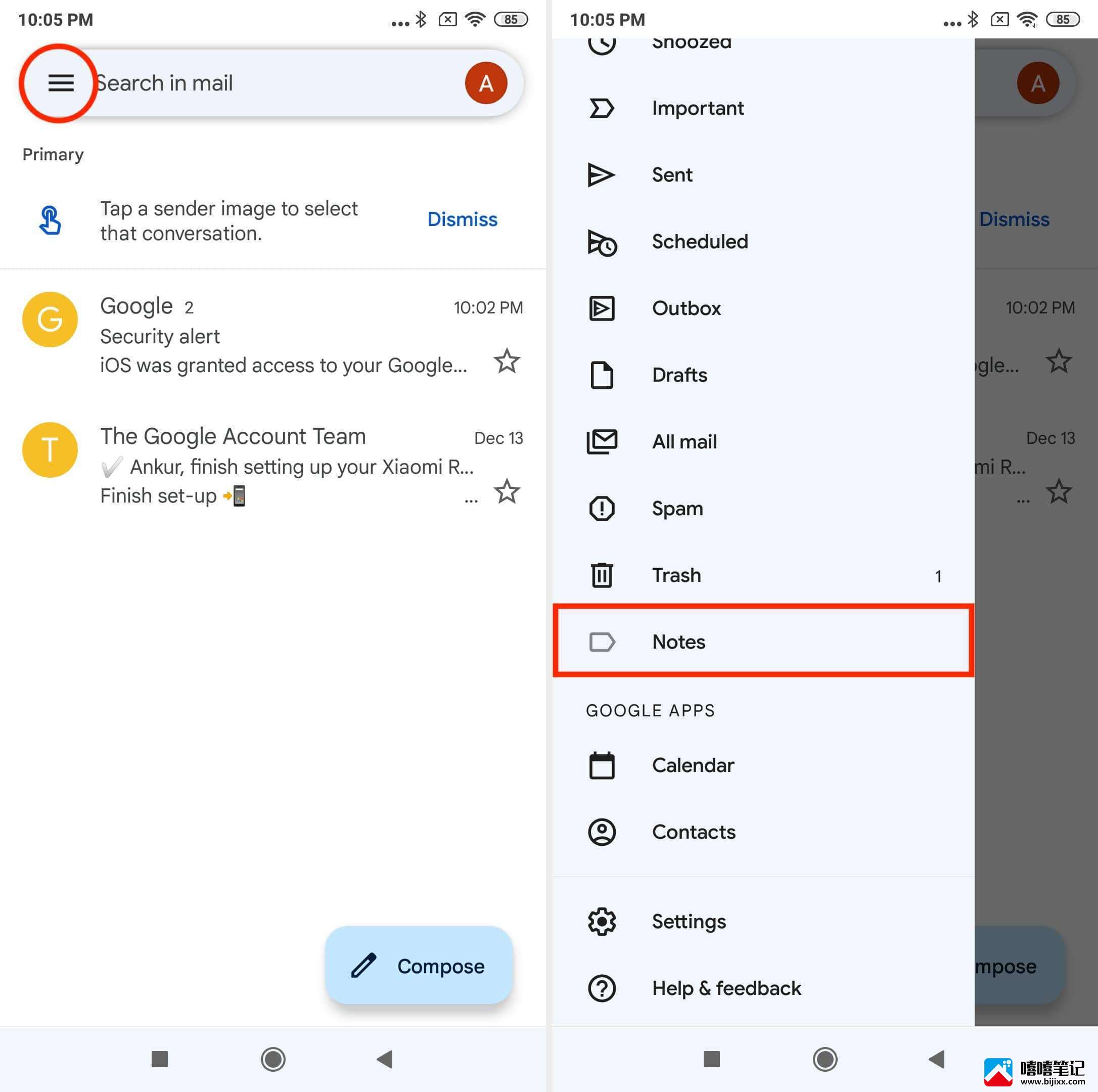
如果您没有看到备注选项,则表示您的 Google/Gmail 帐户中没有任何备注。
相关: 在 Windows PC 上访问 iPhone Notes 的最佳方式
5. 在 Android 上获取 iCloud 电子邮件
您可以在任何流行的 Android 电子邮件应用程序(例如Edison Mail)中登录您的 iCloud 电子邮件。只需在您的 Android 手机上打开电子邮件应用程序,选择iCloud,然后使用您的 Apple ID 登录。
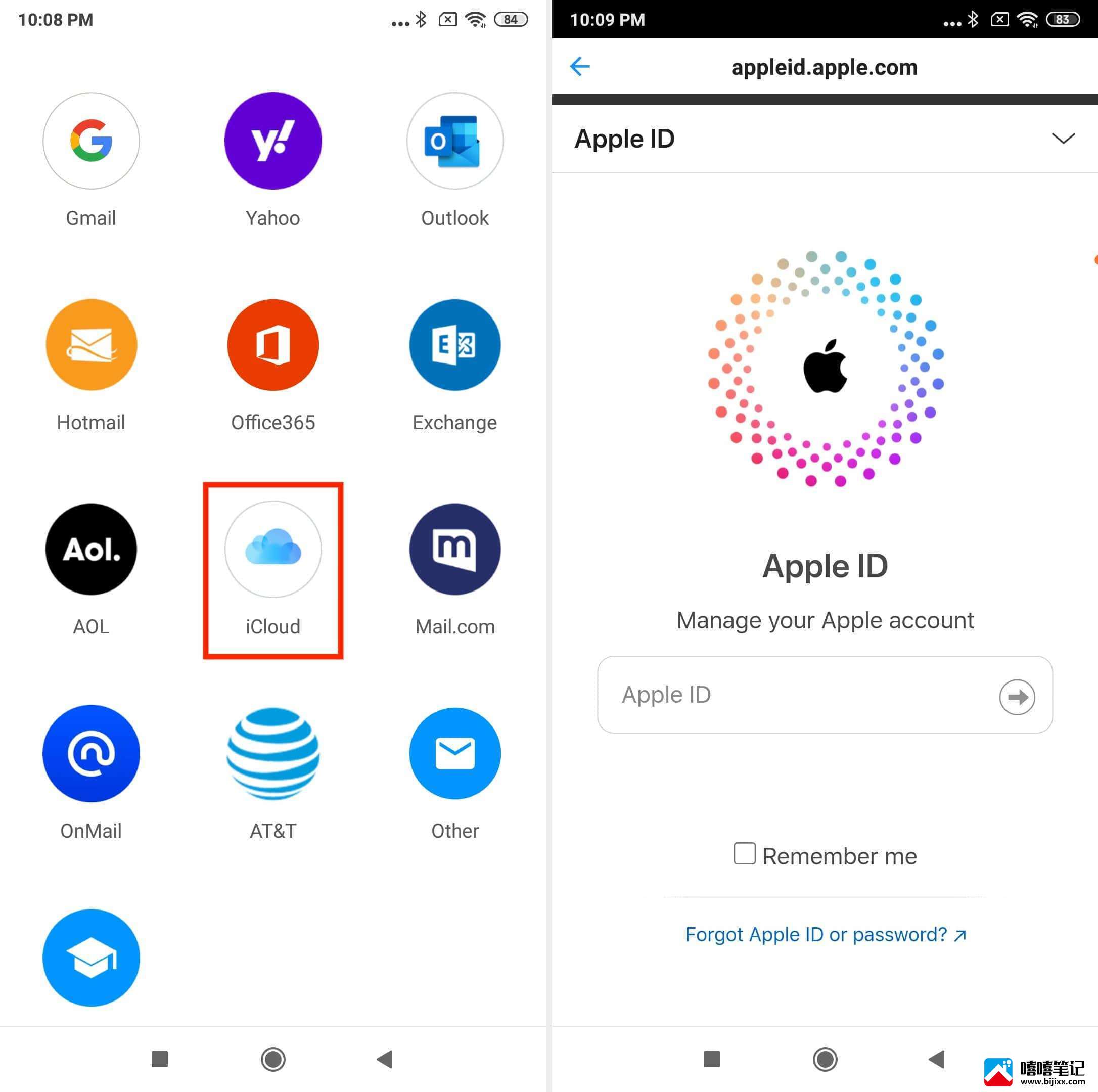
您还可以为您的 Apple ID生成应用程序专用密码,并使用 Gmail 或其他电子邮件应用程序中的密码登录 iCloud 邮件。
6. 在 Android 手机上获取您的 iCloud 照片
如果您的所有图片和视频都本地存储在您的 iPhone 上,请使用这些方法之一将它们传输到您的 Android 手机。
但是,如果您的照片和视频存储在 iCloud 中,您可以使用官方自动工具将它们从 iCloud 传输到 Google 相册。
这两种方法都很简单。
7. 在 Android 上拥有您的 iCloud Drive 文件
您可以在 Mac、PC 或安卓手机上按照以下步骤下载存储在 iCloud Drive 中的文件。注意:如果文件比较多,用电脑下载会比较方便,以后可以把这些文件传到安卓手机上。
在网络浏览器中访问iCloud.com并使用您的 Apple ID 登录。
选择iCloud 云盘。
点击选择并选择文件。
最后,点击下载按钮将文件下载到您的计算机或 Android 手机上。
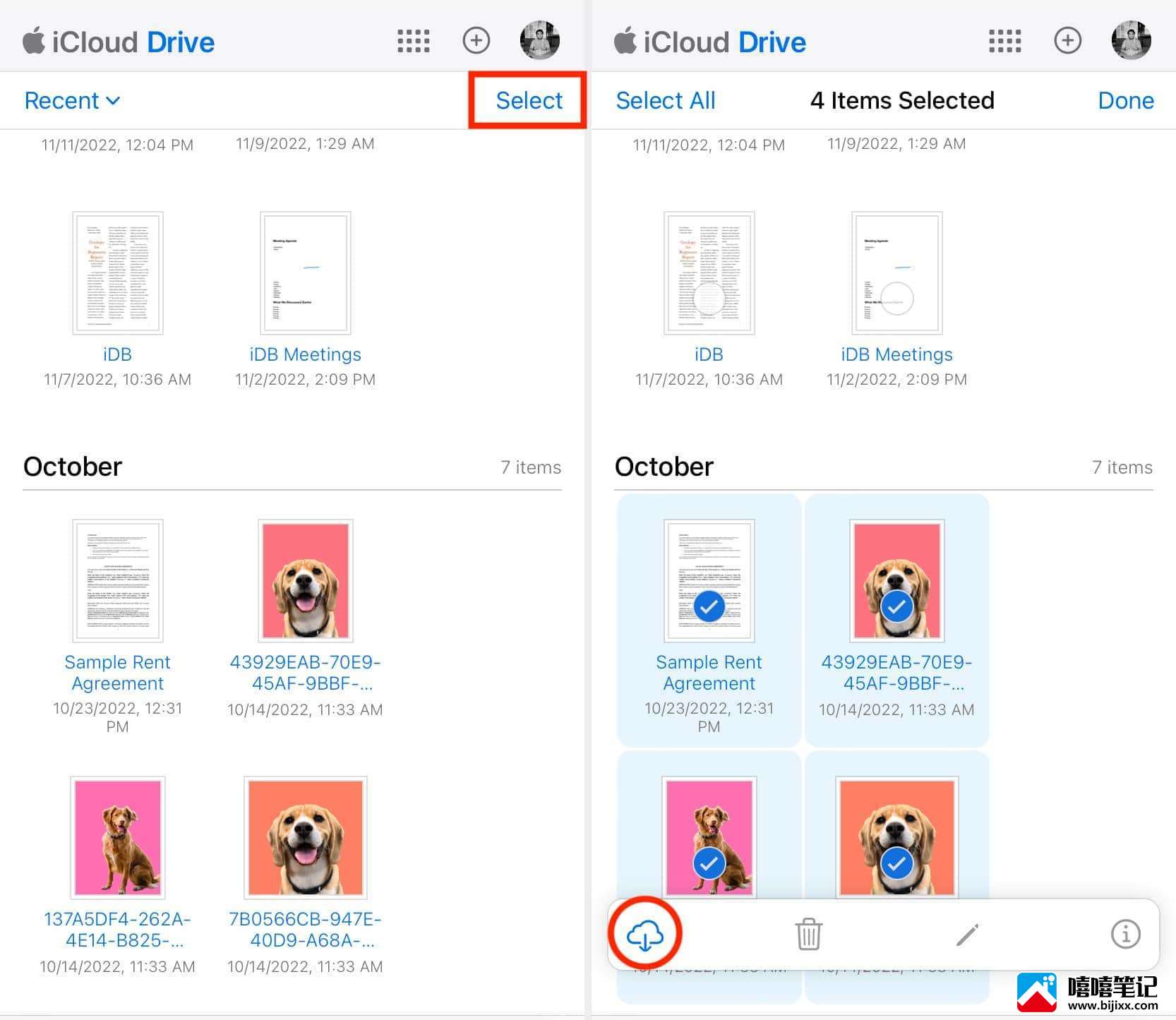
8. 在 Android 上访问 iPhone 提醒
在 Android 手机上访问 iPhone 提醒的唯一有意义的方法是在 Chrome 等网络浏览器中登录iCloud.com ,然后选择“提醒”。
9. 在 Android 上下载 Apple Music
您订阅了 Apple Music 了吗?如果是,只需下载适用于 Android 的Apple Music 应用程序并使用您的 Apple ID 登录。您会在此处看到所有 iPhone 播放列表、购买的歌曲和添加到资料库的曲目。
10. 在 Android 上观看 Apple TV
与 Apple Music 不同,目前还没有适用于 Android 手机的 Apple TV 应用程序。但是,它可用于Android 电视。因此,要在 Android 手机上观看 Apple TV+ 节目和电影,请在网络浏览器中访问tv.apple.com并使用您的 Apple ID 登录。
11. 了解 iPhone 应用程序和服务的 Android 替代品
最后,当你从 iPhone 转向 Android 时,你不会发现一些熟悉的应用程序和服务,如 FaceTime、iMessage、AirDrop 等。但 Android 有适合它们的替代品。
- Android 的 FaceTime 替代品是Google Meet 和WhatsApp。
- Google 的替代邮件应用程序是Gmail,它预装在 Android 手机上。
- AirDrop 在 Android 上的替代方案是Nearby Share,它可以让您将文件从一部 Android 手机无线传输到另一部。
- Android 的 Notes 应用替代品是Google Keep。
- 如果您喜欢 iPhone 上的 Keynote、Pages 和 Numbers,它们的替代品将是 Google 的办公应用程序(如 Google Docs)或广受欢迎的Microsoft Office。除此之外,您还可以尝试WPS Office等强大的第三方应用程序。
- 最后,适用于 Android 的 iMessage 替代品是 WhatsApp、Telegram、Signal或带有RCS的手机内置消息应用程序。







